こんにちは、ちうぱんです。
需要としてはかなりニッチだと思いますが、個人的にプチ嵌まりしてしまったので、備忘として残しておきたいと思います。以下、早速本題です。
1.TablePressからCSVファイルをエクスポートする
まずは、TablePressの「エクスポート」タブから、データをエクスポートします。
設定は、以下のとおりとしてください。
エクスポート形式:CSV - 文字区切り値
CSVの区切り文字:,(カンマ)
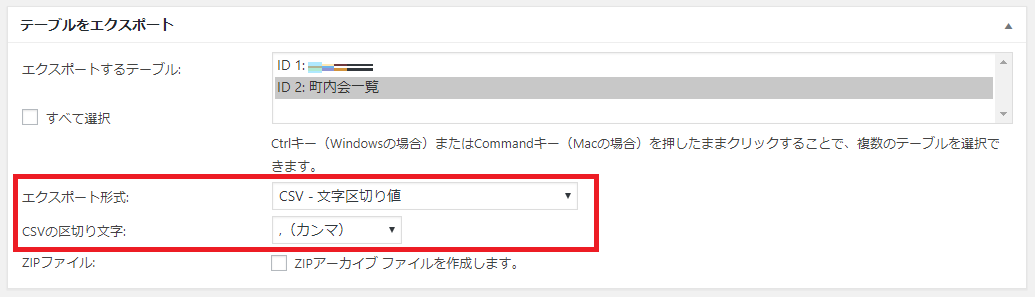
2.ExcelにCSVファイルを読み込む
保存したCSVファイルをExcelで読み込みます。
まずは、直接CSVファイルを開かずに、Excelを起動させてください。CSVファイルを直接開くと、思いっきり文字化けしますのでね(滝汗
さらに、「データ」の中にある「テキストファイル」をクリックします。
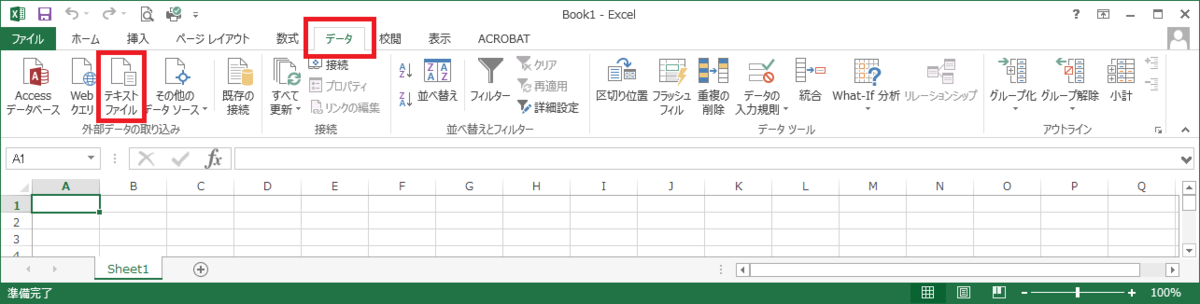
次の画面でCSVファイルを選択すると、「テキストファイルウィザード」が表示されるので、「次へ」ボタンを押してください。
ちなみに、ここで「完了」ボタンを押してしまうと、カンマでつながれたデータが出力されるため、Excelの諸機能を使ったデータ編集ができません。
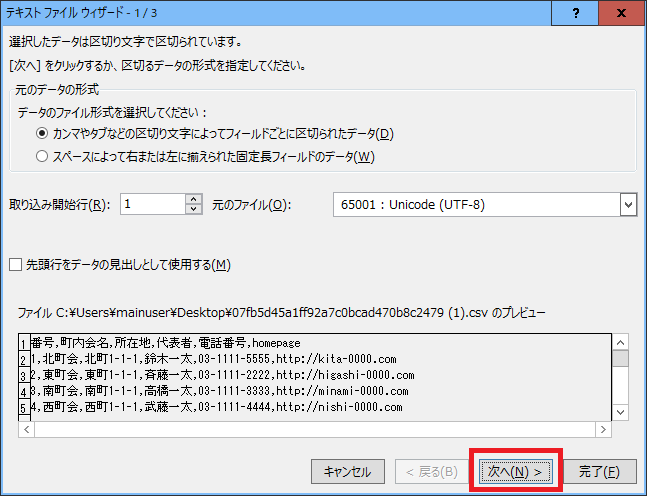
次の画面では、「区切り文字」を「カンマ」に変更します。ここはデフォルトでは「タブ」になっているので、忘れずに変更してください。
これ以上の設定変更は不要なので、「完了」ボタンを押してしまってOKです。
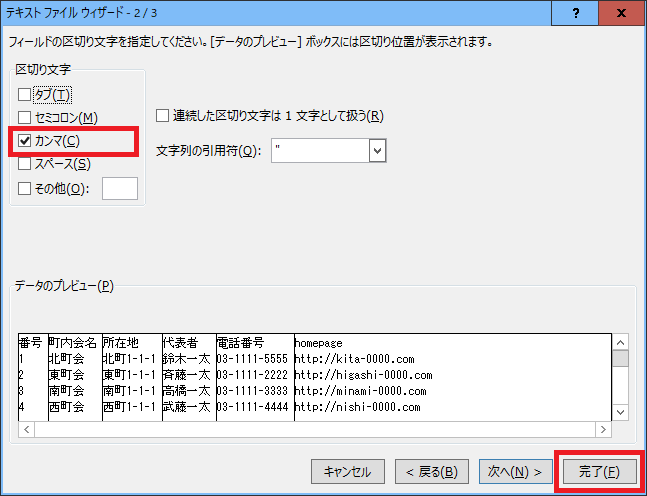
続いて、「データの取り込み」画面が開きます。これは、CSVデータをどこに開くかの設定なので、デフォルトのまま「OK」ボタンを押してください。
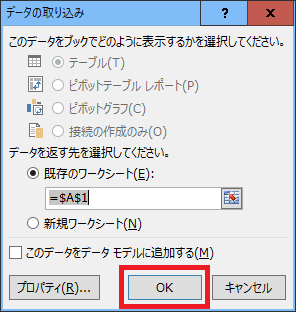
なお、ExcelでCSVファイルを開いた際、セル幅が自動で広がらないようにしたい場合、プロパティの「列の幅を調整する」のチェックボックスを外してください。
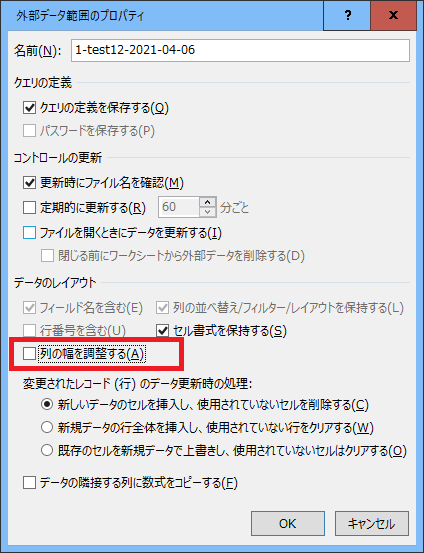
ここで、「このテキストファイルのデータは、1つのワークシートに入りきりません。」というエラーが表示された場合の対処法についても説明します。

このエラーは、TablePressからエクスポートしたCSVファイルの改行コードが「LF」なっていることが原因です。いったん、サクラエディタなど改行コードを選択できるエディタでCSVファイルを開き、改行コードを「CR+LF」に変更して保存すれば解決します。(Windows10標準のメモ帳では改行コードを変更できません)
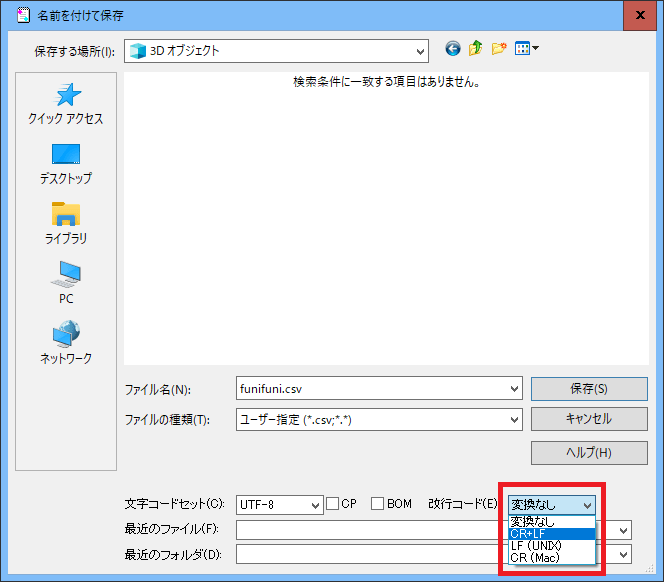
以上の手順で、文字化けせずにCSVファイルを開くことができました。TablePressの仕様なのかもしれませんが、自分もここで嵌まってしまったため、ご参考までシェアさせていただきたいと思います。(なお、データの一番左の列が英数字の場合には、上記のエラーが出ないようです。)
3.データを編集し、保存する
単純な文字修正はもちろん、行や列の並び替えや、フィルター機能を使ったソートなど、Excelの諸機能を使った編集が可能です。
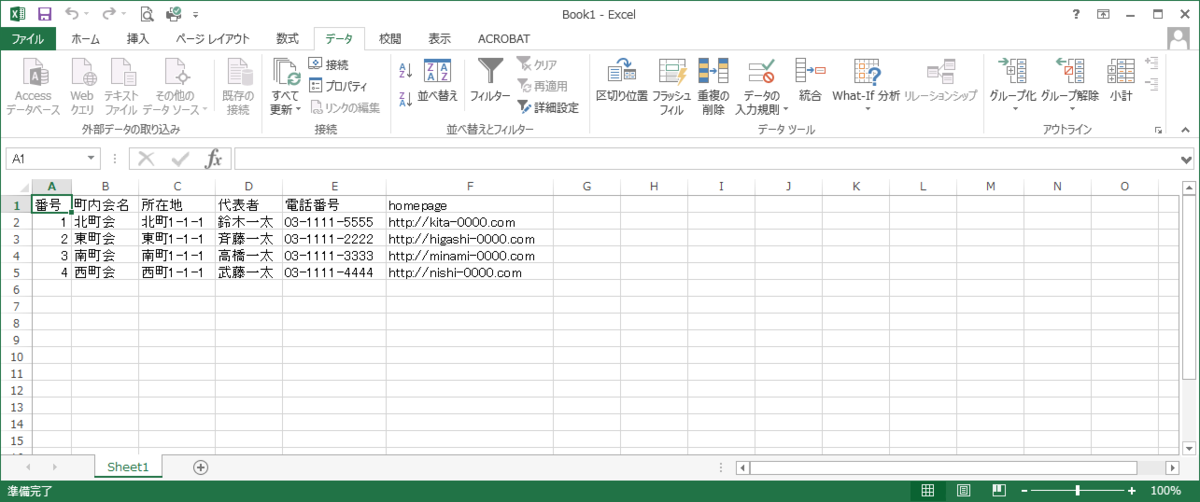
Excelでのデータ編集が終わったら、名前を付けて保存します。
このとき、ファイルの種類をCSVにします。デフォルトではExcelのブック形式になっているはずなので、忘れずに変更してください。

ここで「保存ボタン」を押すと、編集後のCSVファイルが保存されます。わたしの環境ではここで何度も保存ダイアログが表示されましたが、キャンセルして画面を閉じてしまって問題ありません。
4.CSVデータをUTF-8に戻す
最後に、CSVファイルの文字コードを、UTF-8に戻します。
文字コードそのものの説明は省略しますが、Wordpressの文字コードはUTF-8、Excelの文字コードはShift-JISとなっています。さきほどExcelにCSVファイルを読み込んだとき、文字コードがShift-JISに変換されているのです。UTF-8とShift-JISには互換性が無いため、Shift-JIS形式のままTablePressに戻すと文字化けするのです。
CSVファイルの文字コード変換は、それほど複雑な作業ではありません。まずは、メモ帳でCSVファイルを開きます。
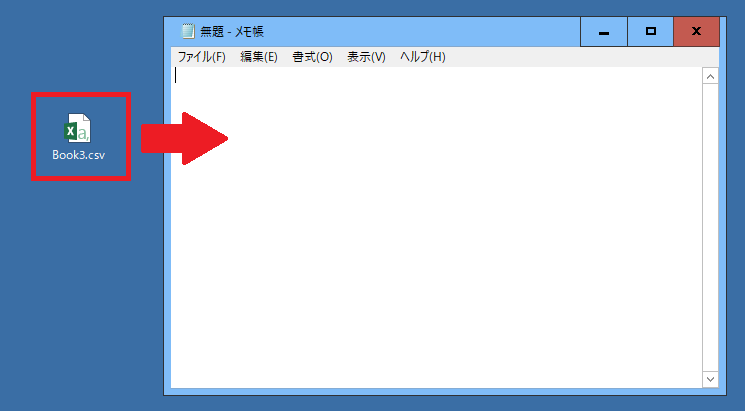
そして、データには手を触れず、名前を付けて保存します。そのときに、文字コードを「UTF-8」に変更してください。ちなみに、デフォルトでは「ANSI」となっているはずで、これはShift-JISの一種だということです。

5.TablePressにCSVファイルをインポートする
最後に、TablePressの「インポート」タブから、CSVファイルを取り込みます。
既存のテーブルと置き換えたり、インポートデータで新規テーブルを作ることもできます。既存のテーブルに読み込んだ場合、データの末尾にインポートデータが追加されます。
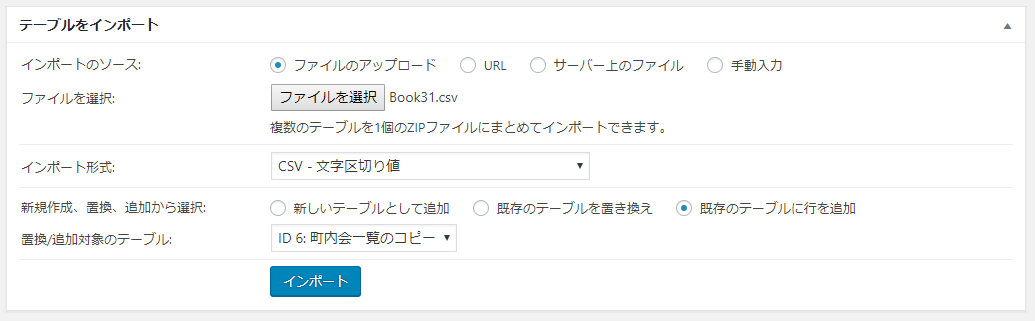
以下のとおり、文字化けせずにCSVファイルをインポートできました。
文字コードを変換する手順を覚えておけば、いろいろ応用できそうですね。
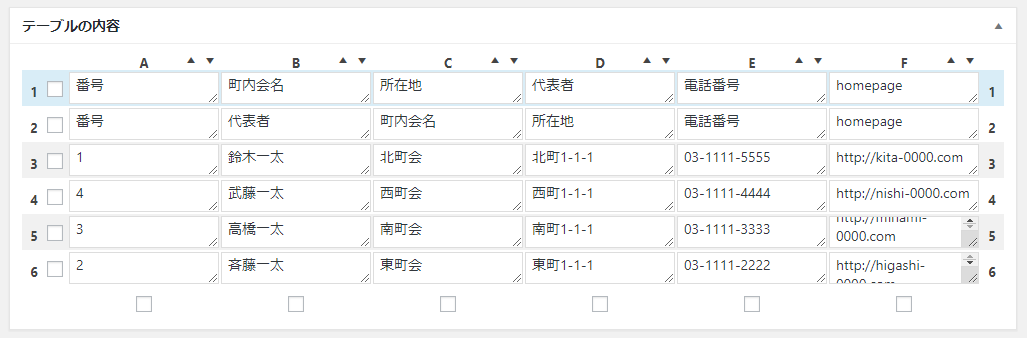
TablePressはHTMLタグを使わずに表作成のできる便利なプラグインですが、TablePressそのものには表計算機能が無いため、元データの作成やデータ加工にはExcelを使うのが基本でしょう。
TablePressについて要望をださせていただくと、特定の行のみエクスポートできると、さらに利便性が高まると思います。
というわけで、以上っ!